はじめに
Intune から intunewin を利用してファイルを配布することで、複数ファイルを一度に対象の PC に対して配布することが可能です。
本記事では、Intune を利用して複数ファイルを一度に配布する方法を記載します。
今回のメインは「複数ファイルをまとめて Intune から配布する」ことですが、前提となる「IntuneWinAppUtil.exe」を利用した intunewin ファイルの作り方にも簡単に触れてみます。
「IntuneWinAppUtil.exe」を既に持っている!使い方も知ってる!という方は前提はスキップして次の章から参照してください。
前提
intunewin ファイルの作成は「Microsoft Win32 コンテンツ準備ツール(IntuneWinAppUtil.exe)」を利用します。
ツールをダウンロードする端末は、Intune に登録するファイル一式を準備してある端末をお勧めします。
※必ずしも Intune 登録する端末や Intune 管理者として作業する端末である必要はありません
- Microsoft Win32 コンテンツ準備ツールをダウンロードします
- Download(赤枠部分)をクリックしてダウンロードします
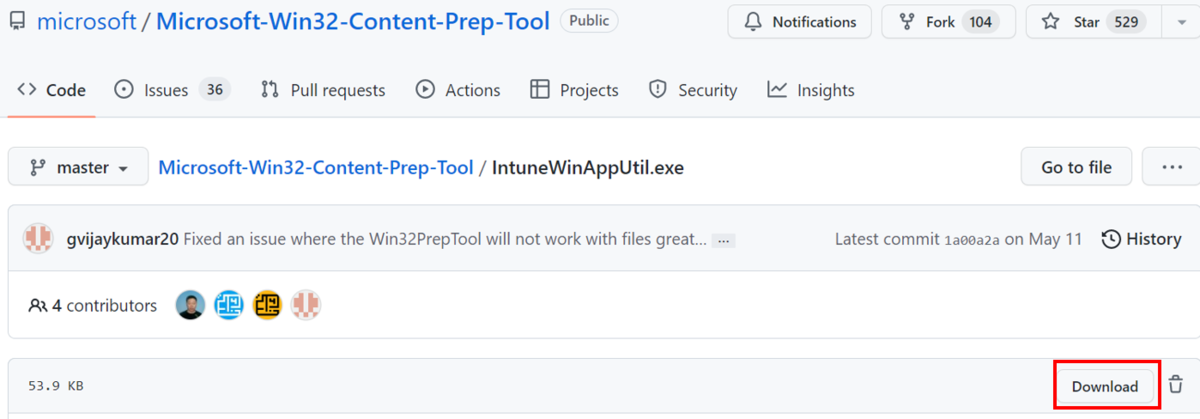
- ダウンロードした「IntuneWinAppUtil.exe」をダブルクリックして実行します

-
各項目を設定しEnterを押下すると、the setup fileで指定したファイル名で intunewin ファイルが作成されます
-
the source folder
-
intunewin ファイルにしたいファイルを配置したフォルダを指定します。
-
-
the setup file
-
対象フォルダ配下のいずれかのファイルを指定します。
-
-
the output folder
-
intunewin ファイルを出力するフォルダです。the source folder と同じフォルダも指定可能です
-
-
specify catalog folder
-
N を指定します
-
-
【the setup file の補足】
-
the source folder に画像のフォルダを指定した際に、the setup file 指定したファイル名で intunewin ファイルが作成されます。
-
filecopy.bat ⇒ filecopy.intunewin
-
testfile1.ps1 ⇒ testfile1.intunewin
-
testfile2.txt ⇒ testfile2.intunewin
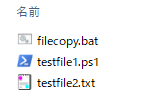
-
-
-
複数ファイルをまとめた intunewin ファイルの作り方
intunewin を利用して Intune からファイルを配布する際は、1つの intunewin ファイルの中に複数ファイルを含めることが可能です。
作り方
「Microsoft Win32 コンテンツ準備ツール(IntuneWinAppUtil.exe)」で intunewin を作成する際に、the source folder にまとめたいファイルをすべて配置しておくだけでです。
※「前提-4.」に記載した通り、the source folder に複数ファイルが存在した場合、the setup file に対象フォルダに存在するどのファイルを指定しても intunewin ファイルが作成可能です。
作成される intunewin ファイルには、the source folder 配下のすべてのファイルが含まれます。
バッチファイルの作成~配布
ファイルをひとまとめにしただけでは、ファイルを配布することはできません。
そこで、利用するのがバッチファイルです。以下の1~3を実施することで、ファイルを対象 PC の特定のフォルダに配布することができます。
- バッチファイルにファイルをコピーするコマンドを記載する
- バッチファイルを配布したいファイルと同じフォルダに置いてから intunewin ファイルを作成する
- Intune でアプリの設定をする際に、バッチファイルをインストールコマンドに指定する
ここでは、testfile1.ps1 と testfile2.txt を PC の特定のフォルダに配布したい場合の例を記載します
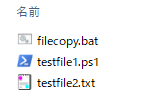
1.バッチファイルにコマンドを記載
- testfile1.ps1 を C:\work に配置
- testfile2.txt を C:\testdir に配置
上記を実施したい場合コマンドは以下になります
※コピー先フォルダが存在しない場合配布に失敗するため、パスの末尾に"\"の記載は必須です
xcopy "testfile1.ps1" "C:\work\" /E /I /H /R /Y
xcopy "testfile2.txt" "C:\testdir\" /E /I /H /R /Y
※オプションの説明
/E:ファイルが存在しなくてもディレクトリごとコピー
/I:コピー先のディレクトリが存在しない場合は新規にディレクトリを作成
/H:隠しファイルやシステムファイルも全てコピー
/R:読み取り専用属性のファイルも上書きコピー
/Y:同名のファイルが存在する場合、強制的に上書きする
2.バッチファイルをフォルダに置いてから intunewin ファイルを作成
コピーコマンドを記載したバッチファイル(filecopy.bat)を同じフォルダに配置後、「Microsoft Win32 コンテンツ準備ツール(IntuneWinAppUtil.exe)」を利用して intunewin ファイルを作成します。
※ the setup fileで指定するファイルは、「filecopy.bat」、「testfile1.ps1」、「testfile2.txt」のどのファイルを指定しても問題ありませんが、バッチファイルにわかりやすい名前を付けておいて対象に指定すると、「名前を変更する必要がなく」、「使途が判別しやすい」ため、お勧めです
3.Intune でアプリ設定をする際にバッチファイルをインストールコマンドに指定
作成した intunewin ファイルを、Intune 管理センターに接続する端末に準備します。
Intune 管理センターに接続し、「アプリ > windows > 追加」で配布するファイルの設定をする際に、インストールコマンドにバッチファイルを指定します。
※細かい設定についてはここでは記載しません
この設定をすることで、対象の intunewin ファイルが PC に配布された際に、配布対象ファイルが、指定したフォルダにコピー(配布)されます。
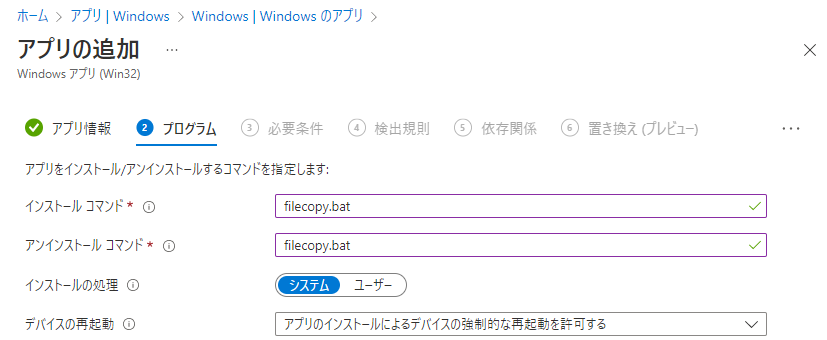
まとめ
- 同じフォルダに配布したいファイル全てを入れてintunewinファイルにしましょう
- 配布したいファイルの他にバッチファイルも入れましょう
- バッチファイルにはコピーコマンドを記載しましょう
- アプリ設定をする際はバッチファイルを指定しましょう
さいごに
今回は2ファイルのみの配布を例として記載しましたが、同じフォルダに配置するファイルを増やし、バッチファイルに記載する行を増やす事で2ファイル以上のファイルも同時に配布が可能となります。
また、1ファイルを複数のフォルダに配布することもコマンドを工夫することで可能になります。
1ファイルずつ配布するのは面倒!そもそもファイルってどうやって配るの?といった悩みを持った方の助けになれば幸いです。
(2022/12/16追記:コピー先パスの注意点を追記しました)

近田 和彦(日本ビジネスシステムズ株式会社)
Microsoft 365の導入プロジェクトに従事。提案、要件定義~導入、テストまでがメインです。日々ねこのお世話に追われています。おひさま、MINI、Kep1ianを兼任中です。
担当記事一覧